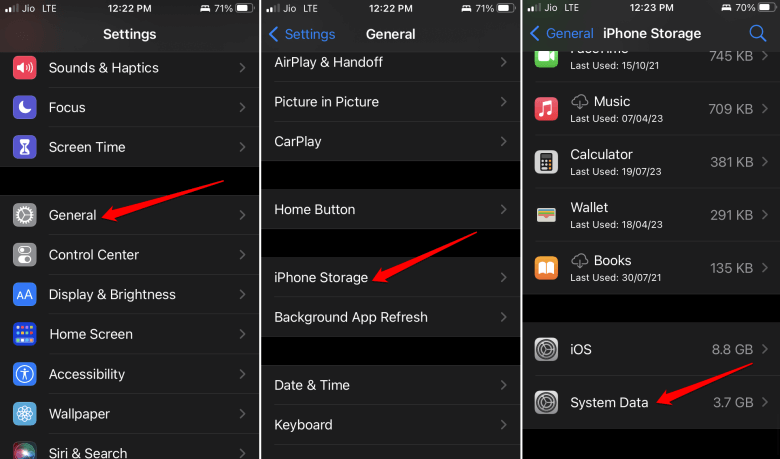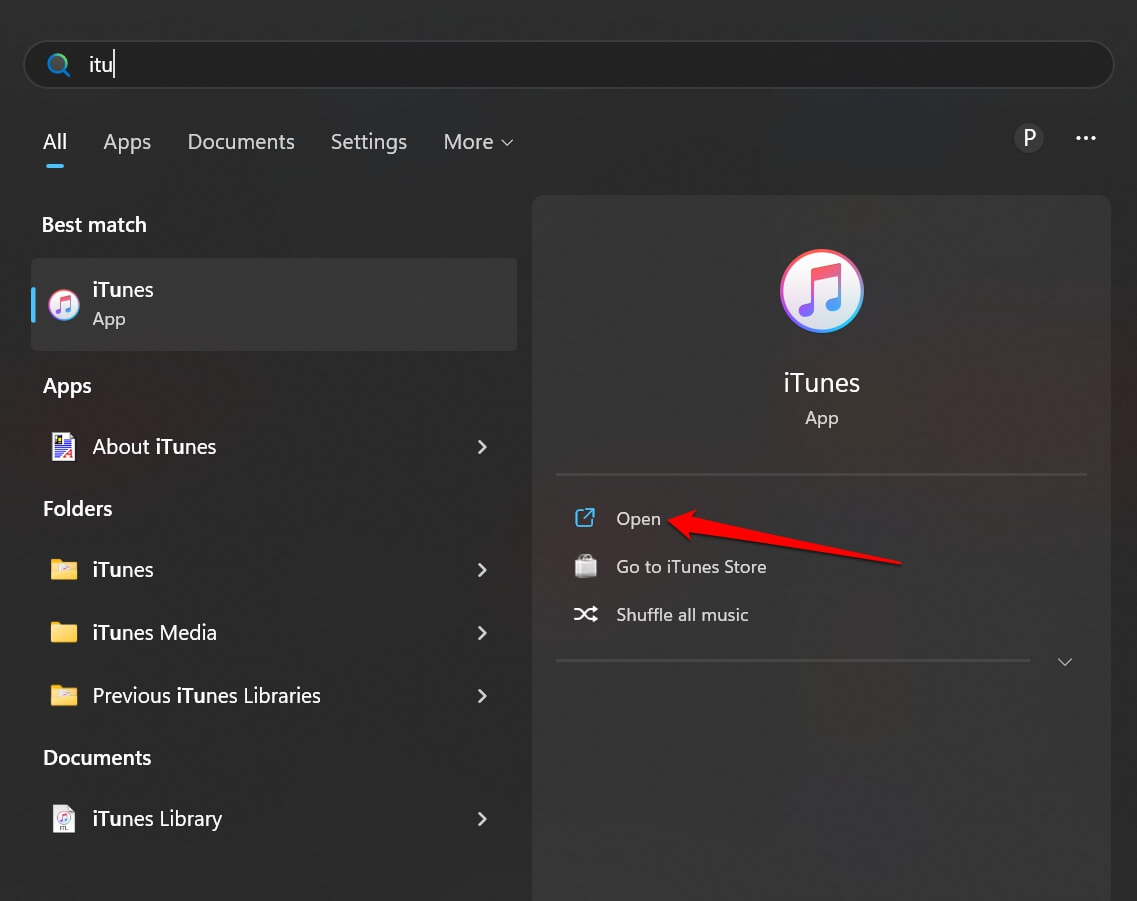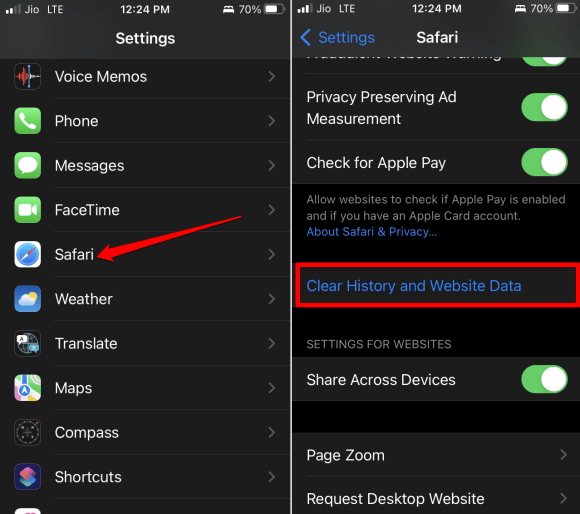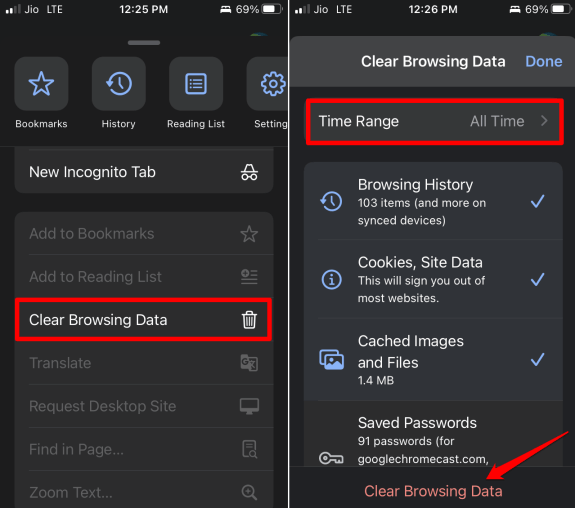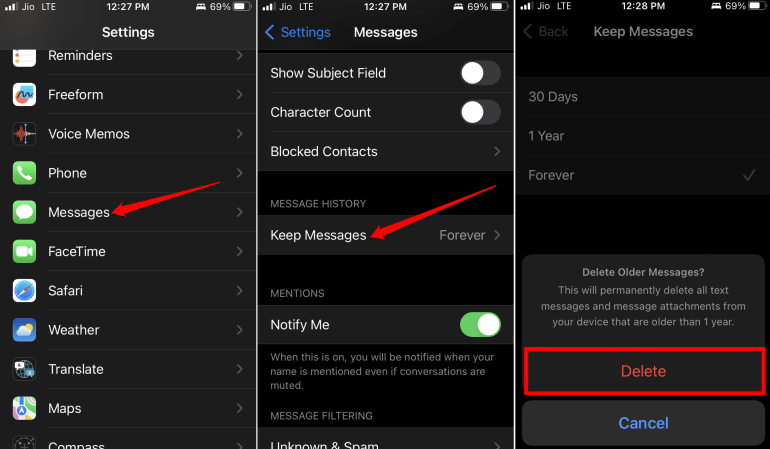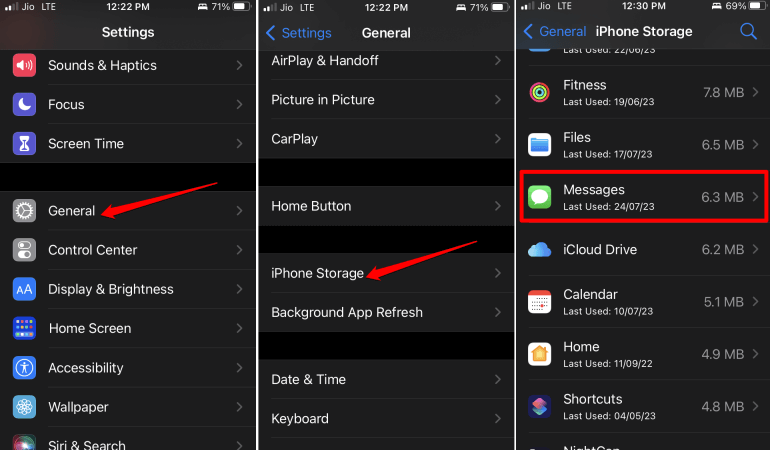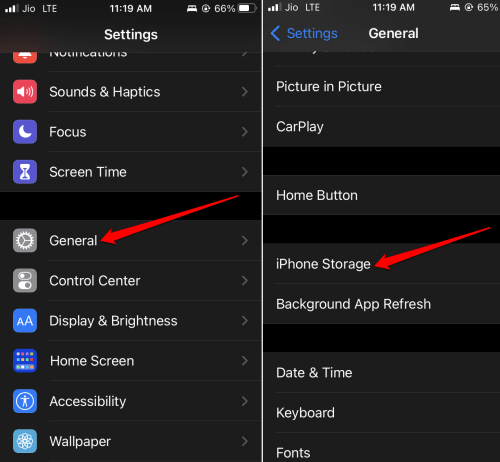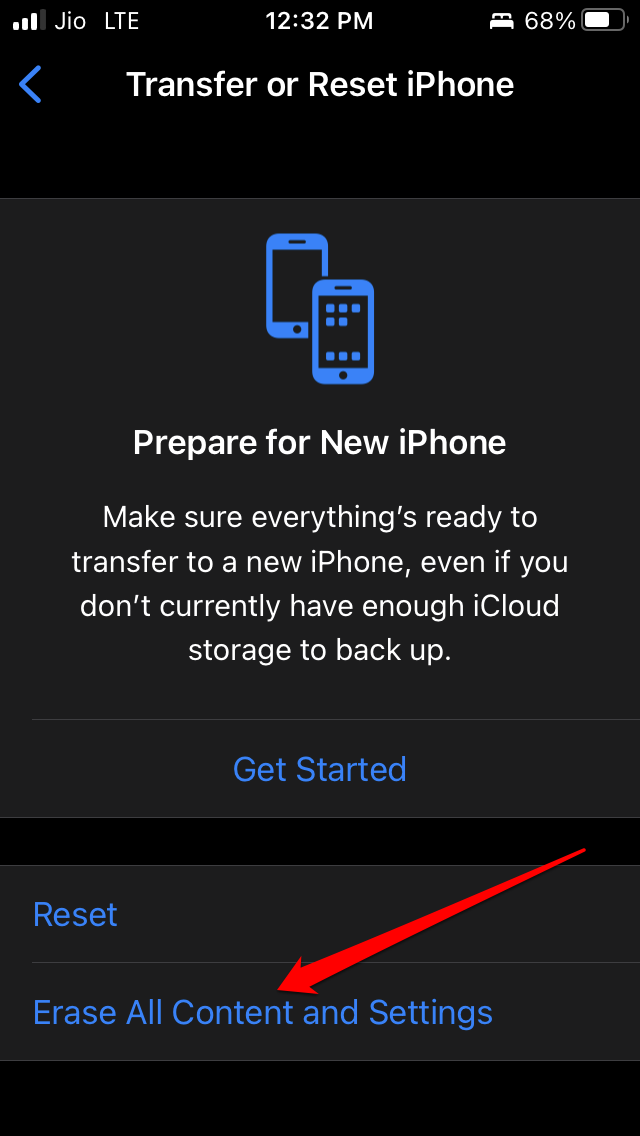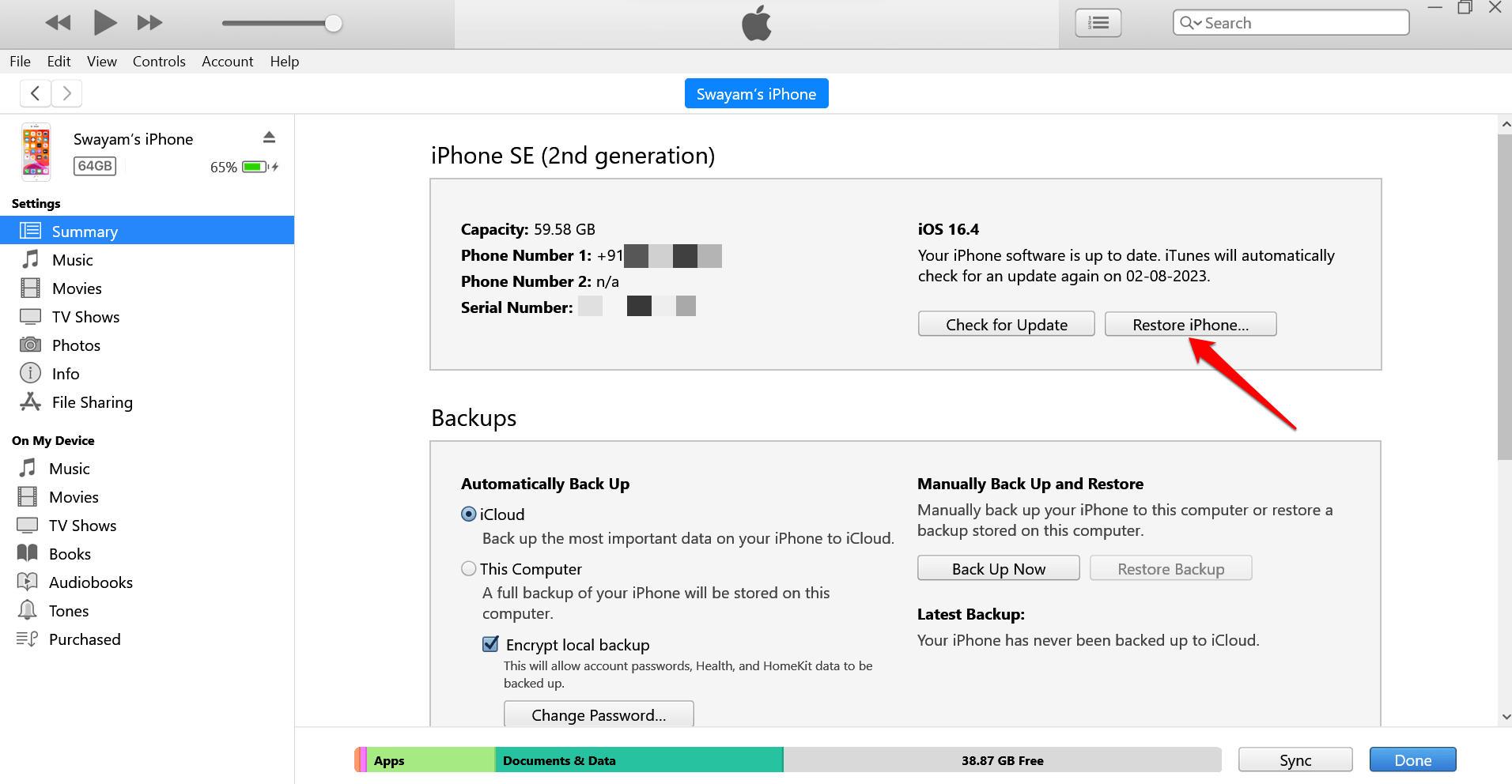Как очистить системные данные iPhone/iPad в 2024 году?
В этом руководстве я объяснил, как очистить системные данные iPhone/iPad. Но что именно представляют собой системные данные на iPhone? Они состоят из различной информации, связанной с операционной системой, например iOS на iPhone и iPadOS на iPad.
Системные данные обычно включают шрифты, журналы, словари, данные локальной связки ключей и информацию базы данных CloudKit. В совокупности системные данные можно просмотреть в приложении настроек iOS/iPadOS в разделе «Общие».
Как просмотреть системные данные на iOS и iPadOS?
Обычно существует два способа доступа к системам и их просмотра на iPhone и iPad.
1. Просмотр системных данных на iOS/iPadOS
- Откройте Настройки приложение > нажмите на Общий > Нажмите на Хранилище iPhone.
- В разделе «Хранилище iPhone» прокрутите вниз до пункта Системные данные и нажмите на него.


2. Проверьте системные данные на ПК Mac/Windows
- Подключите iPhone или iPad к ПК/Mac с помощью специального кабеля.
- Запустите приложение iTunes на вашем ПК/Mac.


- Нажмите на маленькую иконку iPhone в верхней части домашней страницы iTunes. Она перенаправит вас в раздел распределения хранилища.


Вы увидите объем памяти, занятый фотографиями, приложениями, системными данными и другими документами.
Как очистить системные данные на iPhone и iPad?
Вот различные методы, которые можно использовать для очистки системных данных на iPhone или iPad.
1. Очистите историю просмотров и данные веб-сайтов
Вот шаги, чтобы очистить данные о просмотренных страницах на Веб-браузер Safari приложение на iPhone/iPad.
- Перейти к Настройки приложение на вашем iPhone или iPad.
- Нажмите на Сафари > нажмите на Очистить историю и данные веб-сайта.


Если вы используете Приложение для браузера Chrome затем выполните следующие действия.
- Откройте Chrome-приложение > нажмите на значок с тремя точками внизу.
- Нажмите на Очистить данные браузера. Установите временной диапазон и нажмите на Очистить данные браузера.


Если вы используете Приложение для просмотра Mozilla Firefox на вашем iPhone выполните следующие действия, чтобы очистить данные о просмотренных страницах.
- Запуск Мозилла Фаерфокс > В правом нижнем углу нажмите на кнопка меню.
- Нажмите на История > Нажмите на Очистить недавнюю историю > Кран Все из меню.
2. Уменьшить историю сообщений
Вот шаги, которые помогут вам удалить историю сообщений на вашем iPhone или iPad.
- Откройте Настройки приложение > нажмите на Сообщения > нажмите на Сохранять сообщения.
- Выбрать между 30 дней, 1 годили навсегда. Это временная шкала, в течение которой сообщение будет храниться в хранилище вашего устройства.
- При выборе одного из приведенных выше вариантов вам будет предложено удалить старые сообщения. Следуйте инструкциям и очистите историю сообщений.


3. Установите обновление iOS/iPadOS на iPhone
Обновление iOS/iPadOS оптимизирует приложения, хранилище и исправит любые другие ошибки, которые могут влиять на объем хранилища.
- Запустите Настройки приложение > нажмите на Общие > следующий тап на Обновление программного обеспечения.


Если новое обновление доступно для установки, следуйте инструкциям на экране и загрузите его на свой iPhone/iPad.
4. Удаляйте большие вложения к сообщениям
Вложения — это медиафайлы, которые сопровождают сообщение. Они могут быть большими файлами и занимать значительное место в хранилище iPhone/iPad. Для управления пространством хранения рекомендуется удалять эти вложения сообщений.
- Перейти к Настройки > Общий > память iPhone.
- Нажмите на Сообщения. Перейти к Документы и данные раздел.


- Будут разные категории, такие как «Лучшие разговоры», «Фотографии» и «Видео».
- Откройте все категории, которые вы видите, а затем удалите вложения.
5. Выгрузите приложение с вашего iPhone/iPad
Выгрузка удалит приложение с вашего устройства, но сохранит пользовательские данные. Вот шаги, чтобы выгрузить любое приложение из библиотеки приложений iOS/iPadOS.
- Перейти к Настройки > Общий > Хранилище iPhone.


- Под этим перейдите к Выгрузить неиспользуемое приложение и нажмите на Давать возможность для активации функции.
6. Восстановите свой iPhone/iPad
Вы можете стереть все содержимое и настройки на вашем iPhone или iPad.
- Перейти к Настройки приложение > Общие > Передача или сброс настроек iPhone.


- Нажмите на Перезагрузить > нажмите на опцию Удалить весь контент и настройки в меню.


Во-вторых, вы можете подключить свой iPhone или iPad к ПК или Mac и использовать iTunes для восстановления устройства.
- Соединять с iPhone/iPad на ПК/Mac.
- Запуск iTunes.


- Выберите устройство и нажмите Восстановить iPhone/iPad в зависимости от того, какое у вас устройство.


Просто следуйте инструкциям на экране, чтобы легко завершить восстановление.
Часто задаваемые вопросы (FAQ)
Вызовет ли очистка системных данных какие-либо проблемы?
Нет, это не вызовет никаких проблем на вашем устройстве. Скорее, это очистит беспорядок в iOS/iPadOS и оптимизирует его производительность. Кроме того, будет доступно больше места для хранения.
Почему объем системных данных на моем устройстве продолжает расти?
Системные данные собираются на основе ваших действий с различными приложениями на вашем устройстве, а также в результате создания временных файлов, связанных с этими приложениями.
Подведение итогов
Надеюсь, теперь вы знаете, что такое системные данные на iPhone/iPad и как их легко очистить. На этом давайте закончим руководство. Если у вас есть какие-либо сомнения, напишите их в комментариях.